-
Wie Authentifizierung, Autorisierung und Auditing funktionieren
-
Grundkomponenten der Authentifizierung, Autorisierung und Audit-Konfiguration
-
-
-
RADIUS-Authentifizierung mit TCP oder TLS
-
-
Web Application Firewall-Schutz für virtuelle VPN-Server und virtuelle Authentifizierungsserver
-
Lokales NetScaler Gateway als Identitätsanbieter für Citrix Cloud
-
Authentifizierung, Autorisierung und Überwachung mit häufig verwendeten Protokollen
This content has been machine translated dynamically.
Dieser Inhalt ist eine maschinelle Übersetzung, die dynamisch erstellt wurde. (Haftungsausschluss)
Cet article a été traduit automatiquement de manière dynamique. (Clause de non responsabilité)
Este artículo lo ha traducido una máquina de forma dinámica. (Aviso legal)
此内容已经过机器动态翻译。 放弃
このコンテンツは動的に機械翻訳されています。免責事項
이 콘텐츠는 동적으로 기계 번역되었습니다. 책임 부인
Este texto foi traduzido automaticamente. (Aviso legal)
Questo contenuto è stato tradotto dinamicamente con traduzione automatica.(Esclusione di responsabilità))
This article has been machine translated.
Dieser Artikel wurde maschinell übersetzt. (Haftungsausschluss)
Ce article a été traduit automatiquement. (Clause de non responsabilité)
Este artículo ha sido traducido automáticamente. (Aviso legal)
この記事は機械翻訳されています.免責事項
이 기사는 기계 번역되었습니다.책임 부인
Este artigo foi traduzido automaticamente.(Aviso legal)
这篇文章已经过机器翻译.放弃
Questo articolo è stato tradotto automaticamente.(Esclusione di responsabilità))
Translation failed!
RADIUS-Authentifizierung mit TCP oder TLS
Ab Version 13.1—27.59 wird die RADIUS-Authentifizierung auch für TCP- und TLS-Protokolle unterstützt.
Hinweis:
Die Option RADIUS-Erreichbarkeit testen wird für RADIUS auf den TCP- und TLS-Transporttypen nicht unterstützt.
Die RADIUS-Authentifizierung mit UDP wird auf FIPS-Appliances nicht unterstützt.
Konfigurieren Sie RADIUS über TCP mit der CLI
Geben Sie an der Eingabeaufforderung Folgendes ein:
add authentication radiusAction <name> [-serverIP] [-serverPort ] [-transport <transport>]
<!--NeedCopy-->
Beispiel:
add authentication radiusAction RadAction -serverIP 1.1.1.1 -radkey 123 -transport TCP
<!--NeedCopy-->
Konfigurieren Sie RADIUS über TCP über die GUI
- Navigieren Sie zu Sicherheit > AAA - Anwendungsdatenverkehr > Richtlinien > Authentifizierung > Erweiterte Richtlinien > Aktionen > RADIUS.
-
Wählen Sie einen vorhandenen Server aus oder erstellen Sie einen Server.
Einzelheiten zum Erstellen eines Servers finden Sie unter So konfigurieren Sie einen RADIUS-Server über die GUI.
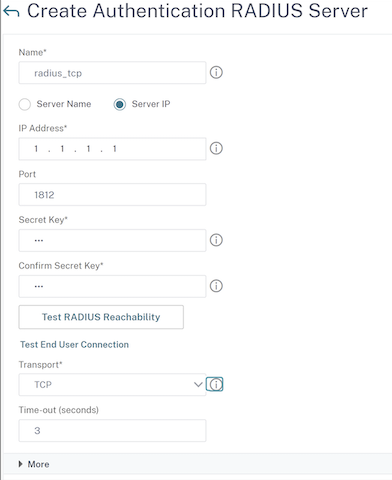
- Wählen Sie unter Transportdie Option TCP aus.
- Klicken Sie auf Erstellen.
Konfigurieren Sie RADIUS über TLS mithilfe der CLI
Geben Sie an der Eingabeaufforderung Folgendes ein:
add authentication radiusAction <name> [-serverIP] [-serverPort ] [-transport <transport>] [-targetLBVserver <string>]
<!--NeedCopy-->
Beispiel
add authentication radiusAction RadAction -serverIP 1.1.1.1 -radkey 123 -transport TLS -targetLBVserver rad-lb
<!--NeedCopy-->
Hinweis:
- Servername wird für den TLS-Transporttyp nicht unterstützt.
- Konfigurieren Sie für den TLS-Transporttyp einen virtuellen Ziellastausgleichsserver vom Typ TCP und binden Sie einen Dienst vom Typ SSL_TCP an diesen virtuellen Server.
- Die IP-Adresse und die Portnummer, die für die RADIUS-Aktion konfiguriert sind, müssen mit der IP-Adresse und der Portnummer des konfigurierten virtuellen Ziel-Lastausgleichsservers übereinstimmen.
Konfigurieren Sie RADIUS über TLS über die GUI
-
Navigieren Sie zu Sicherheit > AAA - Anwendungsdatenverkehr > Richtlinien > Authentifizierung > Erweiterte Richtlinien > Aktionen > Server.
-
Wählen Sie einen vorhandenen Server aus oder erstellen Sie einen Server.
Weitere Informationen zum Erstellen eines Servers finden Sie unter So konfigurieren Sie einen RADIUS-Server mithilfe der GUI.
-
Wählen Sie unter Transport die Option TLS aus.
-
Wählen Sie unter Target Load Balancing Virtual Serverden virtuellen Server aus. Einzelheiten zum Erstellen eines virtuellen Lastausgleichsservers finden Sie unter Erstellen eines virtuellen Servers.
Hinweis:
- Servername wird für den TLS-Transporttyp nicht unterstützt.
- Konfigurieren Sie für den TLS-Transporttyp einen virtuellen Ziellastausgleichsserver vom Typ TCP und binden Sie einen Dienst vom Typ SSL_TCP an diesen virtuellen Server.
- Die IP-Adresse und die Portnummer, die für die RADIUS-Aktion konfiguriert sind, müssen mit der IP-Adresse und der Portnummer des konfigurierten virtuellen Ziel-Lastausgleichsservers übereinstimmen.
-
Klicken Sie auf Erstellen.
Teilen
Teilen
This Preview product documentation is Cloud Software Group Confidential.
You agree to hold this documentation confidential pursuant to the terms of your Cloud Software Group Beta/Tech Preview Agreement.
The development, release and timing of any features or functionality described in the Preview documentation remains at our sole discretion and are subject to change without notice or consultation.
The documentation is for informational purposes only and is not a commitment, promise or legal obligation to deliver any material, code or functionality and should not be relied upon in making Cloud Software Group product purchase decisions.
If you do not agree, select I DO NOT AGREE to exit.